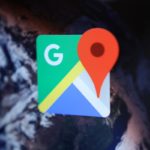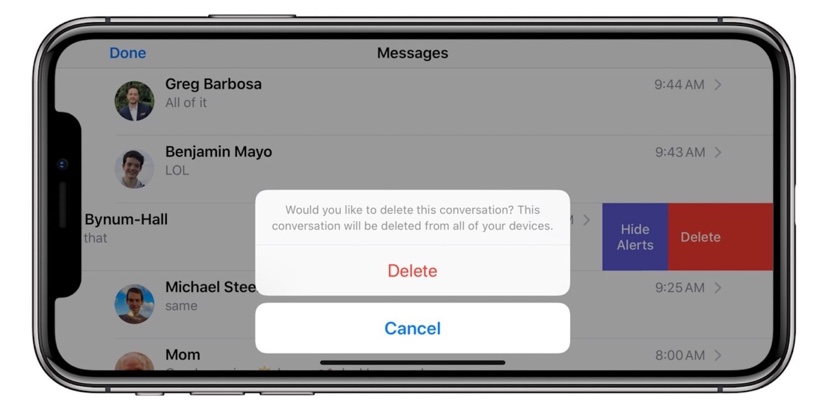 

iCloudメッセージは、iOS 11.4の新機能としてリリースされました。iCloudメッセージを有効にして、便利に使う方法をご紹介します。
iCloudでメッセージを有効にする方法
iOS 11.4のベータ版では、特別なスプラッシュ画面と有効化ボタンを表示し、iCloudメッセージにオプトインするよう促す仕様になっていました。iOS 11.4の公式リリースで、iCloudメッセージを有効にするには、能動的に設定を行いにいく必要があります。
iCloudのメッセージがオンになっていることを確認するには、次の手順を行います。
iPhone、iPad、またはiPod touchをiOS 11.4以降にアップデート
二要素認証を有効にする(無効の場合)
設定アプリを開く
[アカウント名]をタップして、iCloudにサインインしてください
iCloudをタップする
メッセージがオンになっていることを確認します(緑色のカプセルの背景には、円形のスライダが右側にあります)
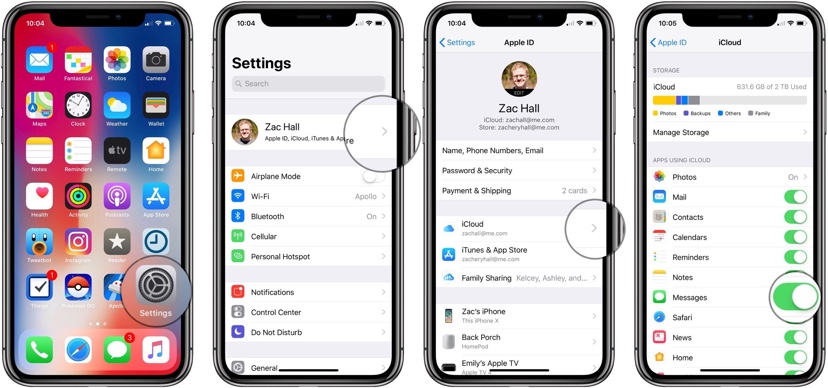 

iCloudメッセージの機能
iCloudメッセージは、メッセージング作業を現代的な電子メールのように行えるものです。 1つのデバイスでメッセージを受信した場合は、そのアカウントに紐付く全ての端末にメッセージが表示されます。 1つのデバイスでメッセージを削除すると、すべてのデバイスでメッセージが消えます。
つまり、iPhone上のメッセージスレッドを削除することができ、全ての端末でスレッドを削除する必要がなく、自動的に連携したでデバイスで削除される仕様です。
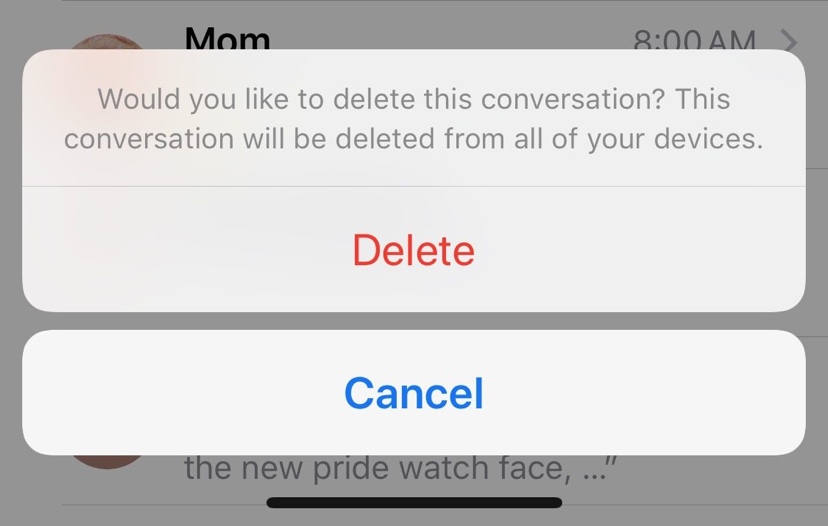 

一方で、重要なメッセージがすべてのデバイス上で消え去るため、より慎重に操作が必要になります。
iCloudメッセージの利点は、一度有効にすると、新しいものとしてApple端末を設定するとき、iCloudアカウントを使って古いメッセージが新しいデバイスにも同期されるようになることです。 iOS 11.4よりも前のバージョンでは、古いデバイスをバックアップしてそのデバイスから新しいデバイスを復元した後のみ、メッセージが引き継がれていました。
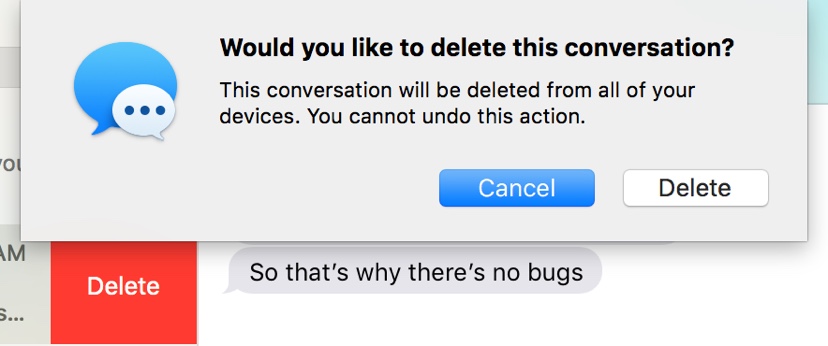 

以前の方法も使用することはできますが、iCloudのメッセージは、もっと現代的なアプローチです。